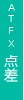问:如何插入图表指标?
答:按以下步骤进行操作:
1)在顶端菜单栏上,选择“插入”>“指标”。
2)您也可以从“导航”部分插入“指标”。
问:如何规避防火墙保护?
答:申请MetaTrader 4的打开443端口。
问:我如何创建趋势线和其他线的研究?
答:进行以下步骤:
1)在顶端菜单栏上,选择“插入”
2)选择想要的趋势线。
3)释放鼠标按钮后,将出现带有十字准线的选中趋势线的图像图标。使用鼠标把十字准线放在选中的图表上。点击鼠标,按住不放进行移动鼠标来调整趋势线的大小。
线研究的快捷方式也可通过点击“浏览”>“工具栏”>“线研究”快速访问,让图标刚好在菜单栏下显现。
您也可以选择出现在屏幕顶端的其他选项。包括点击趋势线、十字准线、斐波纳契回调线等。
问:如何显示条形图?
答:在顶端的菜单栏中,选择“图表”>“条形图”或使用键盘快捷方式(Alt+1)。
问:如何获取账户信息和Metatrader平台的日常交易?
答:请使用平台的终端(TERMINAL)部分。如果您不打开这个部分,可以通过浏览>终端TERMINAL(或使用键盘快捷方式Cntrl+t)。
进行以下步骤:
在终端部分,选择“账户历史标记”。
这一标记向您显示了账户的历史,为方便起见也可进行打印。
在本部分任何地方点击鼠标右键。
选择“以报告保存”。(也可以以HTML文档保存,这种文档可以转换为Excel文档留作记录。)
问:如何显示烛柱图?
答:在顶端的菜单栏上,选择“图表”>“烛柱图”或使用键盘快捷方式(Alt+2)。
问:我可以在你们的系统上使用MetaTrader应用程序接口吗?这可以先在迷你/模拟账户上进行吗?
答:可以,只要您希望,就可以首先使用模拟账户进行。通常,特定的条款和条件适用于应用程序接口对真实系统的访问。请确保您与ATFX代表探讨了您的项目,这样一来,他们就可以向您提供帮助。
问:如何显示线图?
答:在顶端的菜单栏上,选择“图表”>“线图”或使用键盘快捷方式(Alt+3)。
问:怎样拉近或拉远图表?
答:进行以下步骤:
1)确保“图表”工具栏已经启用
2)接下来,选择在菜单栏下定位的合理行动的图标,即‘+’ and ‘-‘.
3)选择两个图标中的一个拉近或拉远图标。
或者,对此功能使用键盘快捷方式。拉近为(Shift +),拉远为(-)。
问:MetaTrader平台有助于迷你手(10K)的交易吗?
答:是的,您可以使用MetaTrader平台进行迷你手(10K)的交易。
以下是我们在Metatrader上用于交易手数大小的范围:
0.01手=1,000单位的基准货币(或美元)我们的“超迷你”手。
0.10手=10,000单位基准货币(或美元)我们的“迷你”手。
1.00手=100,000单位基准货币(或美元)我们的“标准”手。
问:我已经下载了MetaTrader平台。如何登录到我的真实账户中进行交易呢?
答:用户应已收到账户批准的电子邮件通知,通知上注明了登录名和密码(即登录名为“81234”,密码为“xxxxx”)。这就是您的真实账户的账户信息。如果您下载了平台,打开登录屏。注意,这时打开的屏幕会要求您开设一个账户。您可以点击“X”退出此屏。
登录时,选择“文件”>“登录”,键入您的登录名和密码。
服务器字段拥有一个下拉式菜单,选择以下服务器:ATFXGM9-live。
注意听“叮”的声音(确认音),您的账号将在平台的左上角显现。
如果您看见价格在Market Watch中移动,且终端部分显示正确的余额时,标明您已成功登录到您的真实账户。
问:我如何在MetaTrader上修改密码?
答:进行以下步骤:
在顶端的菜单栏上,选择“工具”>“选项”或键盘快捷方式(Ctrl+O)。
在“服务器”图标下,选择“修改”。
在“当前密码”文本字段中输入当前密码。
在“修改主密码”那里打勾。
在“新密码”文本字段中输入新密码。
在第二个“确认”文本字段中重新键入新密码。
问:怎样选择使用语言?
答:在顶端菜单栏上,选择“浏览”>“语言”,选择您偏好的语言。然后关闭平台重开程序即可。
问:要在平台上显示不同的窗口,可以使用哪些键盘快捷方式?
答:最常使用的键盘快捷方式有:
Ctrl+M=市价观察窗口
Ctrl+N=导航窗口
Ctrl+T=终端窗口
问:我如何查看ATFX提供的所有货币对?
答:在Market Watch窗口中,右击并选择“显示全部”,就可以查看可以进行交易的所有货币对了。所有的货币对随即便可显现。
问:我如何在Market Watch窗口中显示高/低价?
答:在Market Watch窗口中,按照以下步骤显示高/低价格:
在Market Watch窗口中右击(任何部分)
选择“高”/“低”。(这时将出现当日各货币对的高低价格。)
问:你们可以引导建立图表吗?有哪些选择?
答:可以,MetaTrader 4平台是市场上最先进的平台之一,其中的制图选项和包尤其如此。
使用“帮助菜单”(按F1)下的“帮助主题”选项,标记“与图表开始工作”部分。这部分应作为一个良好起步的开始。
您可以变更图表的整体外观(“菜单栏”—“图表”—“属性”)。您可以变更背景、前景、表格等的颜色。您可以滚动图表窗口的边缘调整图表大小,下拉鼠标按钮调整大小。
问:如何修改MetaTrader图表的显示时间周期?
答:对主菜单栏添加时限时,选择“浏览”>“工具栏”。“周期”(如果需要)。使用以下图例将时限用于图表中:
M1=1分钟的图表
M5=5分钟的图表
M15=15分钟的图表
M30=30分钟的图表
H1=1小时的图表
H4=4小时的图表
D1=每日图表
W1=每周图表
MN=每月图表
问:Metatrader 4.0有用户指南吗?
答:有的,在平台选择“帮助”>“帮助主题”或者您可以点击这里进行下载。请注意,我们设有在线研讨会,可以帮助您了解这一平台的功能。如果您想参加这些在线研讨会,请发送电子邮件至销售部。
问:Metatrader平台上的时区是什么?这一时间可以进行调整吗?
答:夏令时,客户在MetaTrader上的时间为GMT+3(格林尼治标准时间加上3小时,北京时间加5小时)。很遗憾的是,MetaTrader平台上的时间无法变更。对此造成的任何不便,我们深感抱歉。
问:如何在MetaTrader平台上再开设一个模拟账户?
答:进行以下步骤:
在平台中选择“文件”>“开设一个账户”
填写要求的信息(务必要在“我同意订阅你们的简讯”栏中打勾)
选择“下一步”(在服务器页上)
选择“下一步”(请注意,您的用户名和密码将会显现)
选择“完成”
这一软件将会让您自动登录到您新的模拟账户,在导航窗口查看。
问:影响程序中往来通信量的因素是什么?
答:输出的通信量取决于用户的活动,数量相当少。输入的通信量直接取决于打开的图表窗口的数量。
问:我可以通过电子邮件接收警告吗?
答:遵循以下步骤在MetaTrader 4中创建电子邮件警告:
(所有简单邮件传送协议(SMTP)的设置因互联网服务供应商而各不相同。如果您收到错误信息,联系您的互联网服务供应商的技术支持,请求他们进行简单邮件传送协议的设置。如果您使用Outlook,可以选择“工具”>“电子邮件账户”>“下一步”>“修改”(>完成时取消))进行简单邮件传送协议的设置。
选择“工具”>“选项”。
选择“电子邮件”图标。
根据您的互联网服务供应商的要求编辑上述设置。通常,淡红色文本是您应该登入的一般准则。具体说明请联系您的互联网服务供应商。(注意:无法使用的网络电子邮件服务有Hotmail,Yahoo,Gmail等)
简单邮件传送协议服务器-这是您的互联网服务供应商的邮件服务器地址
简单邮件传送协议登录–